
音视频降噪软件
v1.3.2 免费版- 软件大小:17.65 MB
- 更新日期:2020-07-14 10:53
- 软件语言:简体中文
- 软件类别:音频处理
- 软件授权:免费版
- 软件官网:待审核
- 适用平台:WinXP, Win7, Win8, Win10, WinAll
- 软件厂商:

软件介绍 人气软件 下载地址
浮云音频降噪是一款非常优秀的音视频降噪软件,它能够帮助用户将您需要进行处理的音频或者视频文件进行降噪处理,它为用户提供了两个降噪模式,其目的就是帮助不同的用户提供解决方案,智能降噪更适合新手用户或者经验不足的用户使用,直接使用系统内置的方案,帮助您把视频或者音频文件进行处理;而常规模式更多的趋向于手动设置,所有降噪标准都由用户自定义设定,此模式更适合经验丰富的用户使用;该程序为用户提供的功能非常多,能够满足不同用户的使用的需求而,同时还能够分割音频,以及合成音频等等;需要的用户可以下载体验
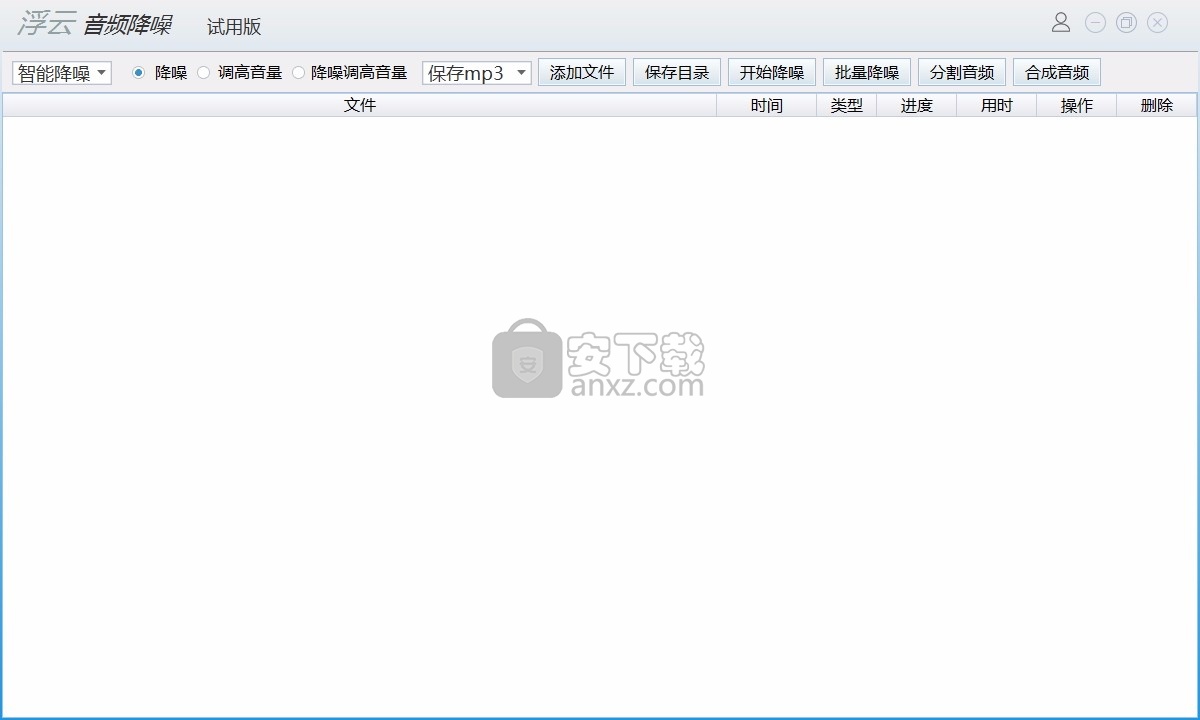
软件功能
1、可以极大消除音频中的风声、水声、电流声等多种噪声,最终导出纯净版的音频文件。
2、采用最先进的人工智能算法制作而成,识别准确,消除率高。
3、适用于喜马拉雅、懒人听书、蜻蜓FM等录制的音频文件降噪。
4、可实现视频降噪(降音频噪音)、音频降噪、调高音量、分割音频、合成音频及批量处理等功能。
软件特色
1、浮云音频降噪是一款智能化的音频优化软件,采用先进的降噪技术
2、程序采用最先进的人工智能算法,可以极大消除音频中的风声、水声、电流声等多种噪声
3、与此同时,还可以调高音量,最终导出高品质的音频文件。
4、可满足各类采访录音、会议录音、电话录音等音频文件的降噪、提高音量、分割音频、合成音频等需求。
安装步骤
1、用户可以点击本网站提供的下载路径下载得到对应的程序安装包
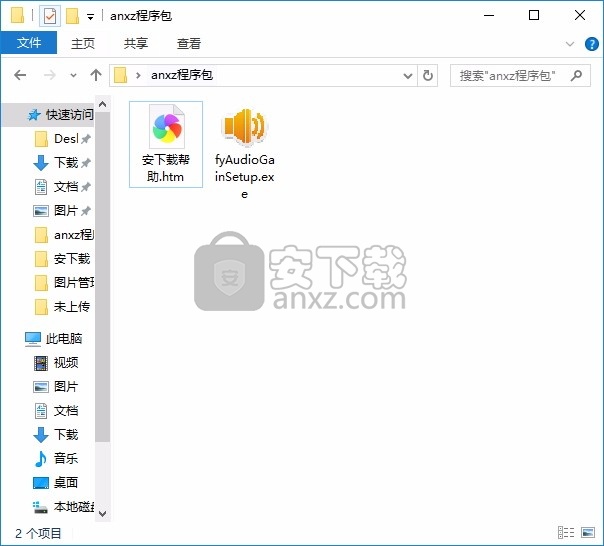
2、只需要使用解压功能将压缩包打开,双击主程序即可进行安装,弹出程序安装界面
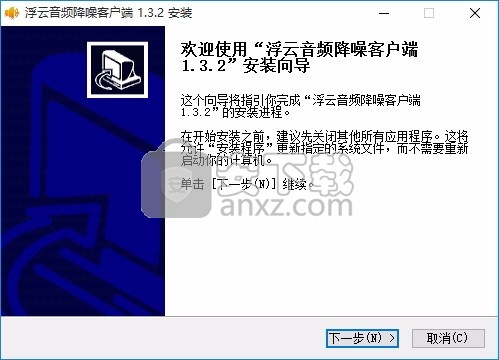
3、可以根据自己的需要点击浏览按钮将应用程序的安装路径进行更改
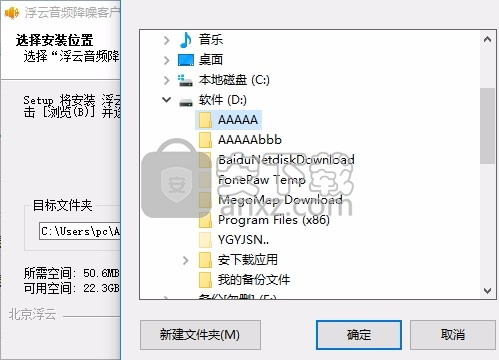
4、现在准备安装主程序,点击安装按钮开始安装
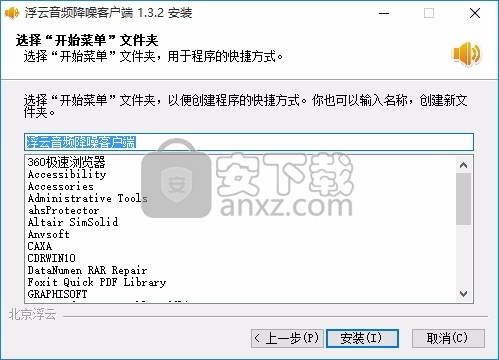
5、弹出应用程序安装进度条加载界面,只需要等待加载完成即可
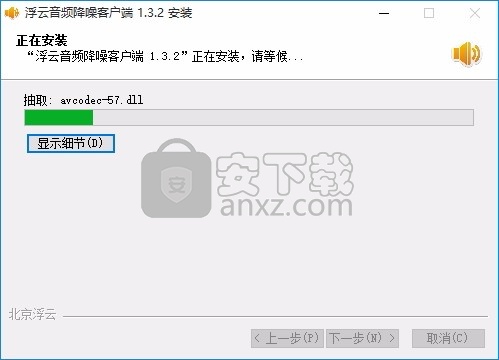
6、根据提示点击安装,弹出程序安装完成界面,点击完成按钮即可
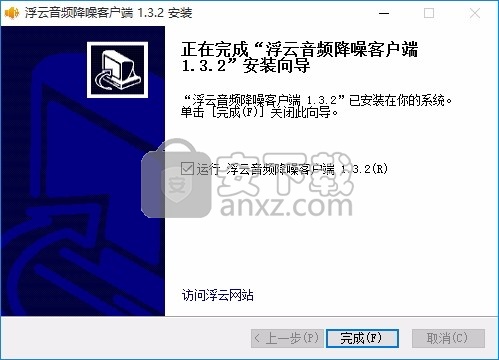
使用说明
进入用户界面,可以直接选择降噪模式,可以选择只能以及常规降噪
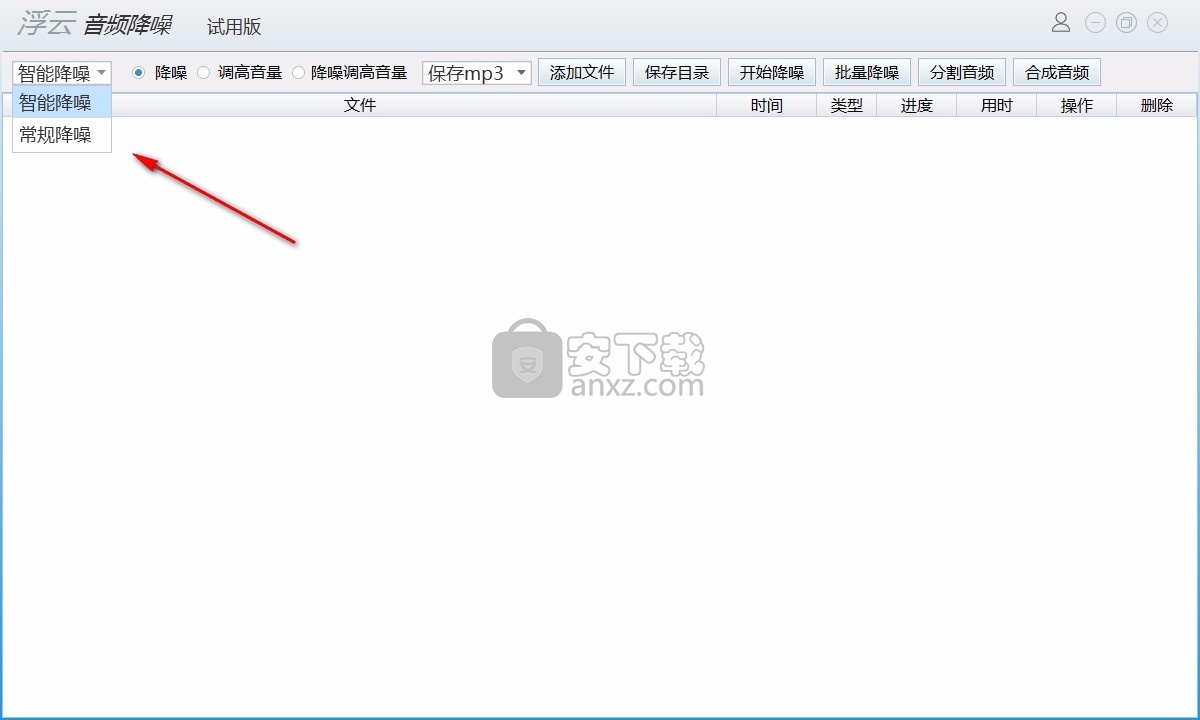
然后点击添加音频文件,可以直接导入mp3文件,导入后就会进入用户界面
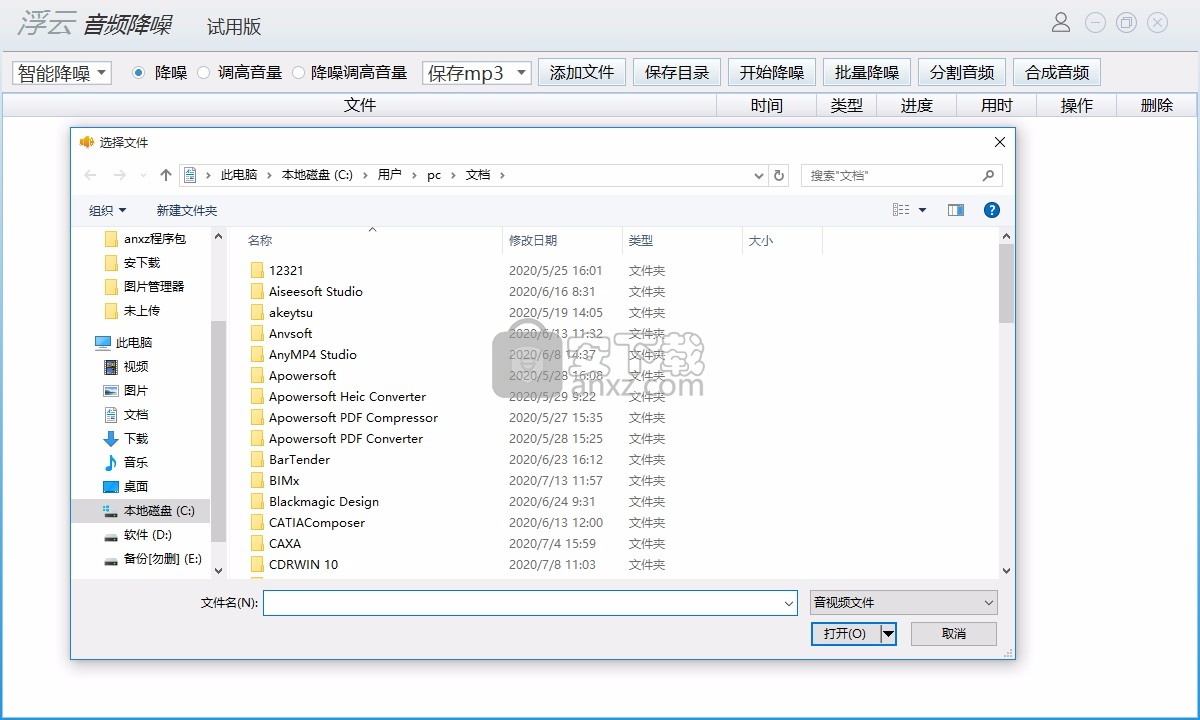
点击开始降噪功能按钮,此时就会弹出一个提示,创建一个导入文件路径即可
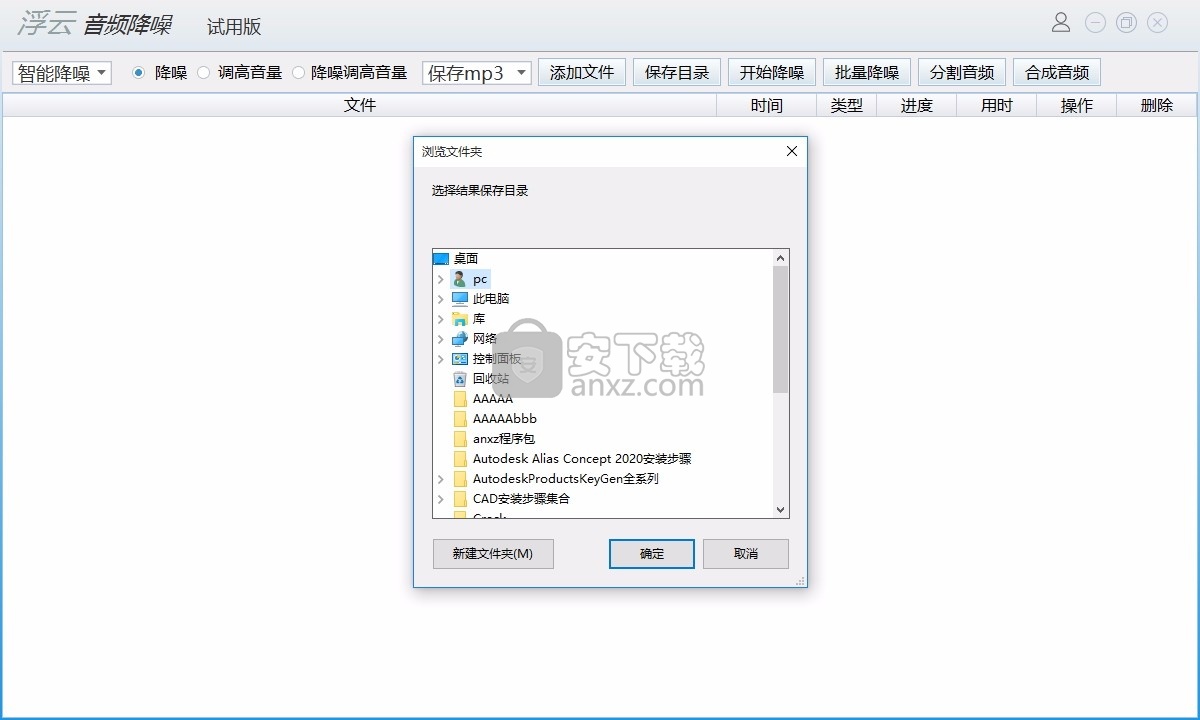
样本编辑模式
样本编辑模式允许您使用计算机的鼠标修改单个音频样本。对于手动编辑嘈杂的录音中的咔嗒声和爆裂声非常有用。
要编辑样本,请放大音频波形,直到各个样本可见(它们将显示为垂直线)。
从菜单中单击“样品编辑模式”,或从波形下方选择笔图标,然后按住鼠标左键并调整其高度来编辑样品的幅度。
将所选区域另存为
此功能保存所选区域。此功能对于快速保存刚编辑的零件很有用。
插入档案
菜单项“编辑”->“插入文件”用于在选择位置处或上方插入特定的音频文件。
所有打开文件的匹配响度
使用此工具可以为WavePad中所有打开的文件调整音量,并使它们具有相同的响度。
效果和音频处理
WavePad带有许多效果和音频处理。通过选择应应用的位置,选择设置,预览然后应用,大多数应用以类似的方式进行。
选定地区
大多数效果仅适用于所选区域。要标记选定的区域,您可以在波形文件中单击并按住并拖动鼠标,或者在文件中移动时按住Shift键。要选择整个文件,请按Ctrl + A。如果在访问效果时未选择任何区域,则将默认选择整个波形。
预设值
某些效果带有一系列称为“预设”的选项。预设背后的想法是省去繁琐的数字操作,如果数字对您没有太大的意义,那么这很好。相反,您可以浏览预设列表并选择最能描述您要达到的效果的选项。
预览版
可以使用“效果”对话框中的“播放”按钮预览应用某些效果的结果。如果在预览文件时修改了效果参数,则应该听到正在发生的更改。为了使其正常工作,我们建议使用ASIO或DirectSound作为您的声音播放系统。
批量转换器
如果您要使用相同的方式处理大量文件,请使用Batch Converter Tool(工具-> Batch Converter)。您可以指定文件列表,要应用的效果列表,WavePad会在一个“批处理”中全部完成。
效果链
“效果链”对话框允许您一次应用多个效果。您也可以使用它轻松地将同一组效果应用于多个文件。效果链可以保存和加载,也可以从预定义的效果链中进行选择来开始。
向效果链添加效果
可用效果列表显示在左侧列中。双击效果,将其添加到“应用的效果”列的末尾,这是您的效果链。单击效果链中的一个效果即可查看和调整其设置。单击并向上或向下拖动应用的效果以对其重新排序。
预览效果链
要收听应用了效果链的文件的声音,请单击“使用效果播放...”按钮,然后选择要播放的文件的名称。
将效果链应用于文件
要将效果链应用于打开的文件,请单击“应用效果...”按钮,然后选择要应用到的文件。请记住,您以后仍然可以撤消此更改。
将效果链应用于一个文件后,仍然可以将其应用于另一个文件。这是将一组相同的效果应用于多个文件的简便方法。如果您需要处理大量文件,则还可以尝试批处理转换器
保存和加载效果链
如果要重用效果链,请单击“保存效果链”按钮。效果链将保存到一个.ecf文件,您可以稍后使用“加载效果链”按钮加载该文件。
加载效果链会将其附加到当前效果链的末尾,因此您可以组合多个效果链。如果这不是您想要的,请首先从链中删除所有效果,方法是选择它们并单击“删除效果”按钮。
效果链预设
在“应用的效果”列的底部,您可能会注意到“ <添加预设>”菜单。由此,您可以将预配置的效果链插入到效果链中。请注意,这些将被添加到当前效果链的末尾,而不是替换它。
DirectX效果
此功能使您可以使用DirectX插件将效果应用于WavePad中使用的音频。要使用此功能,请选择“效果”菜单-> DirectX插件,然后在出现的窗口中,您应该会看到在计算机上检测到的DirectX插件列表。选择您要使用的效果,如果要更改周围的配置设置,请单击“设置”按钮。接下来,单击“确定”按钮,将DirectX效果应用于音频。
人气软件
-

模拟电子技术基础 22.84 MB
/简体中文 -

明星志愿3 576.5 MB
/简体中文 -

izotope rx7 322 MB
/英文 -

音频编辑 Goldwave 23.6 MB
/简体中文 -

Guitar Rig5中文(吉他效果器软件) 1126 MB
/简体中文 -

Waves Tune(音高校正插件) 25.65 MB
/英文 -

THX Spatial Audio(多功能游戏音频与音效处理器) 4.85 MB
/英文 -

adobe audition(数字音频编辑软件) 41.5 MB
/简体中文 -

izotope rx8中文(音频修复软件) 613 MB
/英文 -

Dolby Access补丁 71.25 MB
/英文











